ie浏览器突然打不开怎么办 如何修复IE浏览器打不开的问题
时间:2023-12-10 来源:互联网 浏览量:
近年来随着互联网的普及和发展,浏览器已成为我们日常生活中不可或缺的工具,有时候我们在使用IE浏览器时,会突然遇到打不开的情况,这给我们的上网体验带来了一定的困扰。当我们面对IE浏览器打不开的问题时,应该如何解决呢?本文将为大家介绍一些常见的修复方法,帮助大家解决IE浏览器打不开的问题,提升我们的上网体验。
方法如下:
1.关闭所有Internet Explorer窗口和后台程序,确保后台没有残留程序
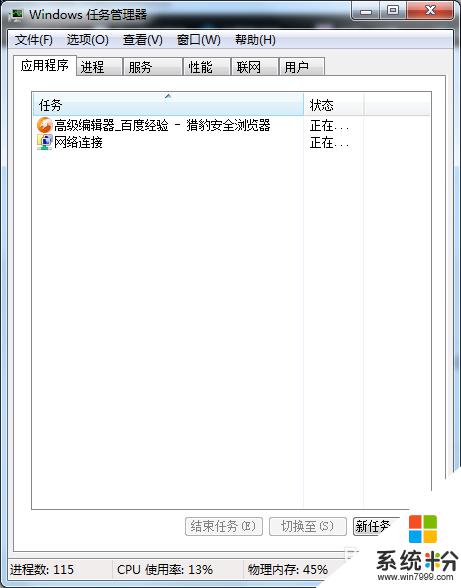
2.单击开始--运行--输入inetcpl.cpl(或者Windows+R组合键),回车进入Internet属性界面
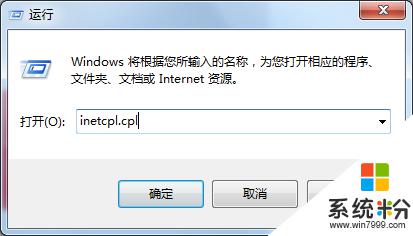
3.在Internet属性界面打开“高级”选项卡,打开重置。勾选删除个人设置,打开重置。
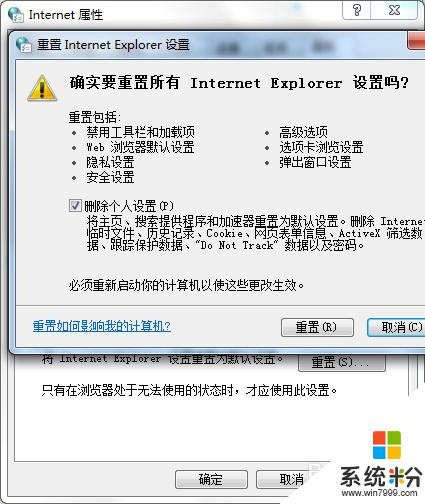
4.重置完成后,点击关闭,然后重启电脑
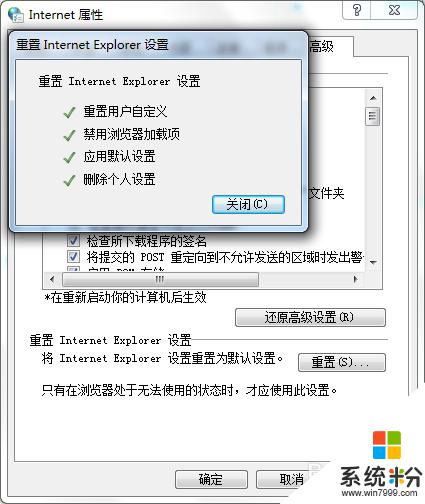
以上是解决IE浏览器突然无法打开的全部内容,如果遇到这种问题,不妨尝试按照以上方法解决,希望对大家有所帮助。
我要分享:
相关教程
- ·IE浏览器打不开新窗口怎么解决? 修复IE浏览器的方法有哪些?
- ·360浏览器打不开网页如何解决 如何解决360浏览器打不开网页的问题
- ·搜狗浏览器打不开网页怎么解决 如何解决搜狗浏览器打不开网页的问题
- ·浏览器链接打不开如何处理。 解决浏览器打不开下载链接问题的方法。
- ·IE 浏览器如何不保存浏览记录 IE浏览器保存不了浏览记录怎么解决?
- ·打开ie浏览器跳到其他浏览器怎么办 edge浏览器提示INET E RESOURCE NOT FOUND错误
- ·戴尔笔记本怎么设置启动项 Dell电脑如何在Bios中设置启动项
- ·xls日期格式修改 Excel表格中日期格式修改教程
- ·苹果13电源键怎么设置关机 苹果13电源键关机步骤
- ·word表格内自动换行 Word文档表格单元格自动换行设置方法
电脑软件热门教程
- 1 笔记本电脑hdmi接口怎样连接电视 笔记本电脑hdmi接口连接电视的方法
- 2 iPhone死机怎么解决 iPhone死机的解决方法有哪些
- 3 怎样让家里的电脑变成每月稳赚20%的工具? 让家里的电脑变成每月稳赚20%的工具的方法?
- 4电脑访问网络受限如何处理? 电脑访问网络受限处理的方法?
- 5上下键无法切换单元格 excel使用上下左右箭头无法选择单元格怎么办
- 6电脑显卡灰尘怎么清理?
- 7PHP 绘制K线图教程
- 8手机驱动安装失败怎么办 怎么解决手机驱动安装失败的问题
- 9笔记本电脑插上外接耳机但是仍然外放该怎么解决 笔记本电脑插上外接耳机但是仍然外放该如何解决
- 102345浏览器怎样提取网页中的视频、音乐? 2345浏览器提取网页中的视频、音乐的方法有哪些?
